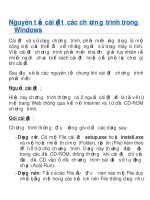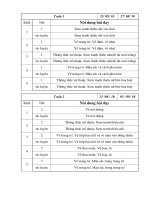An chuong trinh trong AddRemove
Bạn đang xem bản rút gọn của tài liệu. Xem và tải ngay bản đầy đủ của tài liệu tại đây (76.23 KB, 1 trang )
<span class='text_page_counter'>(1)</span>Ẩn phần mềm trong "Add or Remove Programs". Đa số phần mềm do người dùng cài đặt vào máy tính đều được quản lý bởi công cụ Add or Remove Programs của Windows. Bất kỳ ai cũng có thể gỡ bỏ các phần mềm khi truy xuất vào cửa sổ của chương trình này. Vì vậy, khi cài đặt một phần mềm mới mà không muốn bị xóa bởi người khác, bạn cần đưa chương trình đó ra khỏi tầm kiểm soát của Add or Remove Programs.. Thực hiện như sau: Mở hộp thoại Run của Windows, đánh lệnh regedit rồi nhắp OK. Trong cửa sổ Registry Editor vừa mở ra, hãy tìm đến khóa HKEY_LOCAL_MACHINE \ SOFTWARE \ Microsoft \ Windows \ CurrentVersion \ Uninstall. Khóa này có những khóa con là tên của tất cả ứng dụng đã được cài đặt vào máy (bao gồm cả những bản cập nhật của hệ điều hành). Khi nhắp chọn một khóa con và nhìn sang khung bên phải, bạn sẽ có thêm thông tin chi tiết của chương trình tương ứng như vị trí trên ổ đĩa cứng, tên hiển thị trong cửa sổ Add or Remove Programs, phiên bản của sản phẩm... Trong đó, bạn cần quan tâm đến chuỗi DisplayName. Chỉ cần đổi chuỗi này sang một tên gọi khác (ví dụ: NameDisplay) bằng cách nhắp chọn chuỗi rồi ấn phím F2, chương trình của bạn sẽ không còn xuất hiện trong Add or Remove Programs nữa và vì thế người khác cũng sẽ không thể “trục xuất” chương trình từ cửa sổ này. Ngoài ra, bạn có thể chỉnh lại tên chương trình trong cửa sổ Add or Remove Programs để dễ quan sát hoặc tạo sự ngạc nhiên cho người khác. Cách làm cũng rất đơn giản, bạn hãy đặt lại giá trị cho chuỗi DisplayName thay vì đổi tên của nó. Hãy nhắp đúp vào chuỗi để mở hộp thoại Edit String. Tiếp theo, đặt lại giá trị của ô Value data. Chẳng hạn, trong hình trên, tên của Yahoo! Messenger đã được đổi thành “Chương trình tán gẫu!”. Lưu ý: khi nhập liệu, cần sử dụng bảng mã Unicode.. Khóa Control Panel Các bạn có thể làm bằng 2 cách sau : Cách 1 : Vào Strart\ Run, gõ lịnh regedit và bấm Ok > Trong khung bên trái cửa sỗ Registry Editor, bạn tìm đến khóa HKEY_CORENT_UESER\Software\Microsoft\Windows\Curre ntVersion\Policies\Wxpore >chọn lệnh New/ DWORD Value để tạo mục mới có tên là NoControlPanel > Bạn bấm kép chuột vào mục mới nhập giá trị 1 vào ô Value dât (khi cần cho Control Panel hiển thị trở lại,bạn sửa giá trị thành 0) > Đóng Registry Editor rồi log off hoặc khởi động lại máy tính . Vào menu Start/ Run ,gỏ lịnh gpedit.msc và bấm Ok > Trong khung bên trái cửa sổ Grup Policy,bạn chọn User Configuration/Administrativge Templates/Control Panel >Trong khung bên phải,bấm kép chuột vào mục Prohibit access to the control panel và chọn enabled (khi cần cho Cotrol Panel hiển thọ trở lại,bạn đổi thành Not Configured) > Đóng Group Policy rồi log of hoặc khởi động lại máy tính. Cách 2: Bạn cũng có thể sử dụng một phần mềm đơn giản tên Fast Unlock Kool,tải tại .Phần mềm này giúp bạn khoá/mở khóa các thành phần quan trọng của Windows như Registry Editor, Task Manager, Control Panel...... Tham khảo hướng dẫn sử dụng trong trang Web Có 2 cách và hiệu quả của 2 cách cũng khác nhau luôn !!! Cách 1: Vào "Properties" của "Start Menu" (hay "Taskbar" cũng rứa !!!). Chuyển qua TAB "Start Menu", chọn Customize. - Nếu là "Start Menu" thì chuyển qua TAB "Advanced". Dùng Scrollbar chuyển xuống dưới sẽ thấy checkbox "Run command", đánh dấu vào rồi Ok tất tần tật. - Nếu là "Classic Start Menu" thì trong cái BOX ở phía dưới có cái checkbox "Display Run", đánh dấu vào rùi Ok.. Có thể dùng 1 trong 2 cách sau để xử lý tạm thời khi gặp trường hợp này - Dùng tổ hợp phím 'Windows + R' để mở cửa sổ RUN - Start.Programs.Accessories.Command Prompt * Thiết lập lại Group Policy - Chạy lệnh gpedit.msc - Trong phần 'user config...'.'admin...'.'start menu...' Thiết lập 'remove run menu from start menu' sang chế độ 'disabled'.
<span class='text_page_counter'>(2)</span>